
时间:2020-08-22 19:36:46 来源:www.win10xitong.com 作者:win10
今天小编的电脑就发生了win10软件安装不上的问题,想必我们大家以后也可能会遇到win10软件安装不上的情况,我们来看看怎么解决win10软件安装不上问题,直接用下面这个步骤:1、win10不能安装软件怎么办,win10安装不了软件,【win10图标】右键单击,。2、【win10图标】右键单击后,【设置】图标也单击开即可很简单的搞定了。没看懂的话就再认真的看下下面的win10软件安装不上的详尽操作教程。
具体方法:
1、win10不能安装软件怎么办,win10安装不了软件,【win10图标】右键单击,如图。
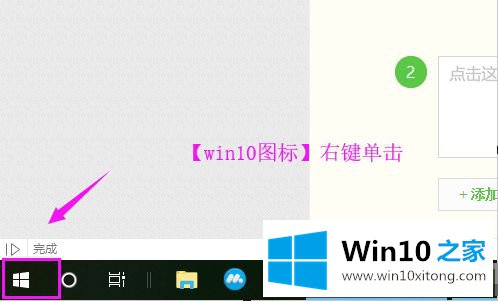
2、【win10图标】右键单击后,【设置】图标也单击开,如图。
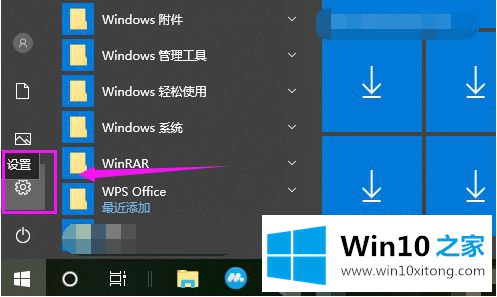
3、【设置】图标也单击开后,【应用】随手单击开,如图。

4、【应用】开启之后,【应用和功能】也启动下,如图。
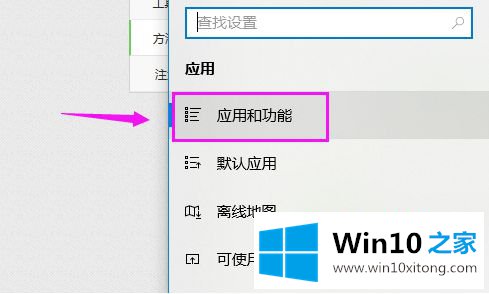
5、【应用和功能】界面里,应用安装设置的是【仅允许安装来自Microsoft store的应用】,如图。
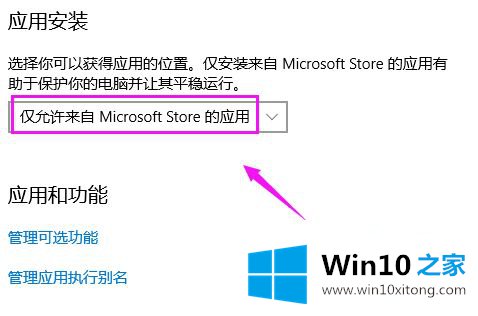
6、那么,我们就要将其改为【允许安装任何来源应用】就行了,如图。
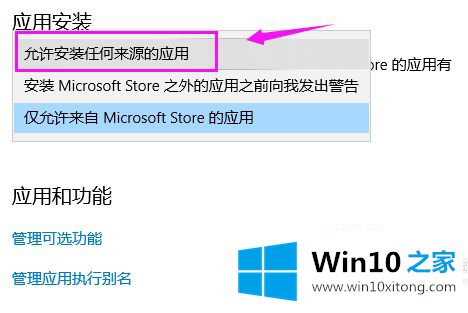
以上就是window10系统安装不了软件处理方法了,有遇到这种情况的用户可以按照小编的方法来进行解决,希望能够帮助到大家。
有关win10软件安装不上的详尽操作教程的内容就全部在上文了,很希望能够通过上面的内容对大家有所帮助,祝大家万事如意。